

Escrito por Nathan E. Malpass, Última actualización: 27 de julio de 2018
"Quiero poder compartir fotos de nuestra compañía con mis colegas. Escuché que iCloud tiene una característica que te permite hacer eso. Estoy empezando a usar iCloud, así que todavía no estoy muy familiarizado con él. ¿Me puedes ayudar?"
Compartir fotos en iCloud es una gran característica de iCloud que hace exactamente lo que su nombre sugiere: compartir fotos. Puedes compartir videos también. Puedes compartirlas solo con las personas que quieres ver. Pueden ser su familia, parientes, un pequeño círculo de amigos o incluso un gran grupo de amigos.
Parte 1. ¿Qué es compartir fotos en iCloud?Parte 2. Qué condiciones debería cumplirParte 3. Cómo usar iCloud Photo SharingParte 4. Cómo recuperar fotos usando iCloudGuía de video: cómo restaurar fotos desde el archivo de copia de seguridad de iCloudParte 5. Conclusión
Se llama iCloud Photo Sharing, que hace que sea más fácil tomar fotos y compartirlas con familiares y amigos. Eso realmente no importará mientras sepas cómo invitarlos y darles acceso.
A diferencia de los sitios de alojamiento de imágenes y redes sociales, iCloud Photo Sharing le brinda la privacidad que desea para sus imágenes y videos. El intercambio también es bidireccional. Esto significa que usted y sus suscriptores pueden agregar su propio contenido. Y al igual que en los sitios, puede dejar comentarios en las fotos y videos.
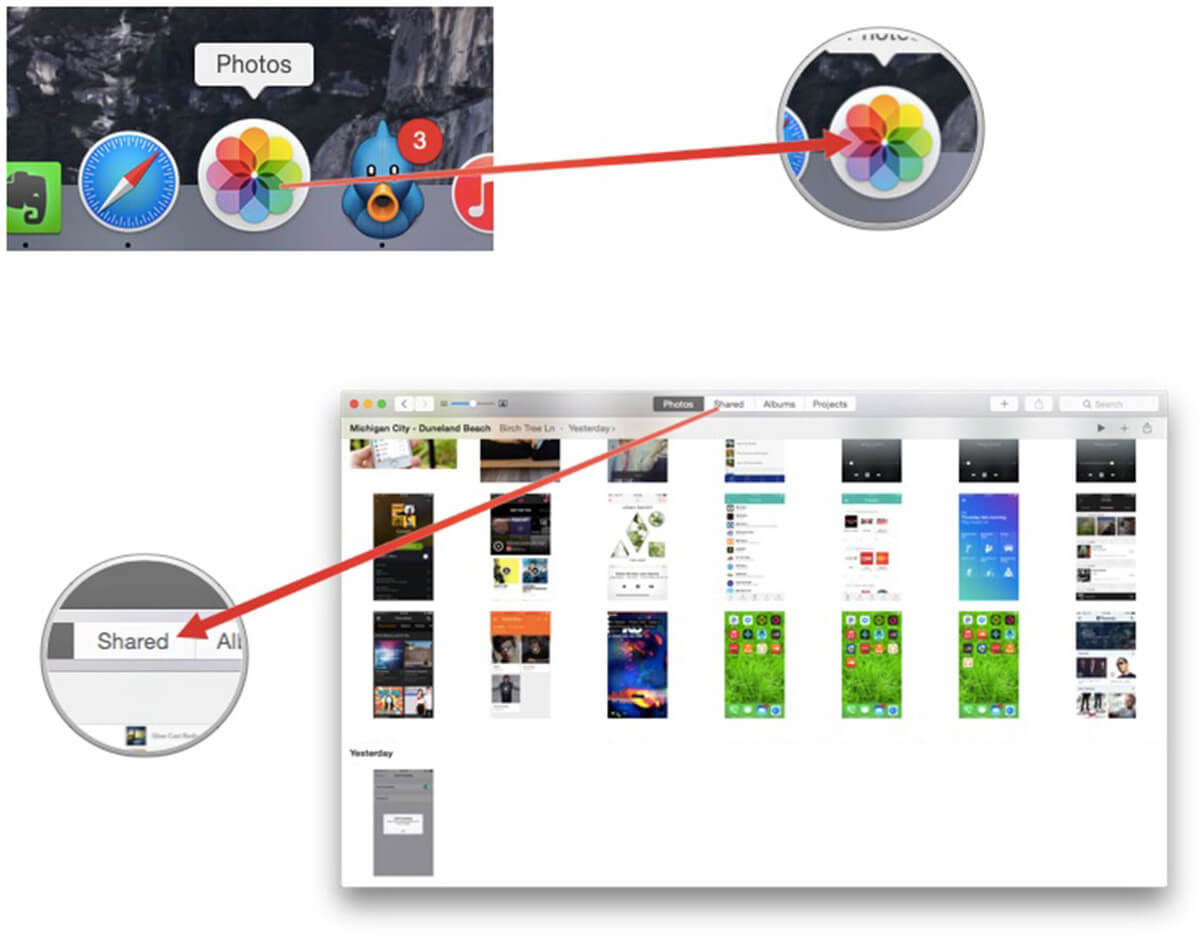
Para que iCloud Photo Sharing funcione en su iDevice, asegúrese de cumplir los siguientes requisitos. Si no lo ha hecho, realice los pasos necesarios para que su dispositivo sea compatible con el uso compartido de fotos de iCloud.
Como beneficio adicional, también le enseñaremos cómo recuperar fotos y videos eliminados usando iCloud. ¿Suena genial? ¡Empecemos!
Paso 1. Activa iCloud Photo Sharing.
Lo primero que debe hacer es habilitar la función. Siga los pasos a continuación según el dispositivo que esté utilizando.
iPhone, iPad y iPod Touch: abre Configuración en tu dispositivo> [Nombre del dispositivo]. Toque iCloud> Fotos> Deslice la palanca para activar Compartir fotos de iCloud.
Mac: Abra Preferencias del sistema> iCloud> Haga clic en Opciones junto a Fotos> Compartir fotos de iCloud.
Computadora con Windows: Inicie iCloud para Windows> Fotos> Activar Compartir fotos de iCloud> Aplicar.
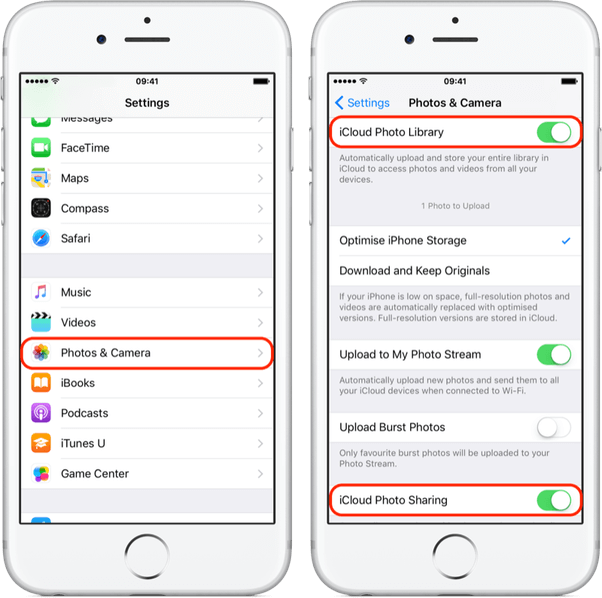
Paso 2. Crea un álbum compartido e invita a las personas.
Compartir fotos en iCloud le permite agregar tantas personas como 100 para ser parte de su álbum compartido.
He aquí cómo.
Para editar la configuración de tu álbum, simplemente abre el álbum y dirígete a la pestaña Personas. Puede invitar a más personas y permitirles publicar su propio contenido. También puede optar por compartir sus fotos y videos al público activando el sitio web público. Cualquier persona con el enlace a tu álbum compartido puede verlo. Con esta característica, ¡incluso puede usar el álbum como su cartera!
Paso 3. Agrega fotos y videos a tu álbum.
Ahora, es hora de agregar contenidos en tu álbum compartido.
Un álbum puede contener hasta 5,000 fotos y videos. Ahora, eso es mucho! Lo mejor es que no consumirán espacio de su almacenamiento disponible de iCloud. Entonces hablemos de cómo restaurar una foto borrada de iCloud en la siguiente parte!
En caso de que borre accidentalmente una foto o video importante en su iPhone o iPad, puede recuperarlo con iCloud Photo Sharing. Puede guardar publicaciones del álbum compartido en su aplicación Fotos.
También puede optar por utilizar un software de recuperación de datos como FoneDog Recuperación de datos iPhone. Este es el siguiente mejor paso si lo que buscas no está en un álbum compartido o en iCloud.
En cualquier caso, si cree que tiene la foto o el video en iCloud, aún puede usar FoneDog para acceder a él. Entonces, ¿por qué no descargar la versión gratuita de 30-day para probarlo por ti mismo?
Descargar gratis Descargar gratis
Este método solo funcionaría si la foto o el video se encuentran en su iCloud. Si no lo está, salta a la opción 2.
Paso 1. Inicie sesión en su cuenta de iCloud.
Abra el software y conecte su iDevice a la computadora. En el menú principal, selecciona Recuperar desde el archivo de copia de seguridad de iCloud. Ingrese su ID y contraseña de Apple.
Una vez que haya iniciado sesión, verá los archivos de respaldo disponibles. Elija uno y presione Descargar. Aparecerá una ventana emergente. Asegúrese de marcar Camera Roll, Photo Stream, Photo Library, App Photos y App Videos. Presiona Siguiente para continuar.

Ahora verá los archivos encontrados. Busque la foto o el video que necesita y marque la casilla junto a él. Una vez que hayas terminado, presiona Recuperar.

La gente también lee:
Cómo restaurar contactos eliminados desde iCloud Backup
Descarga selectiva de fotos desde iCloud
Abra FoneDog iOS Data Recovery. Con su cable Apple, conecte su iDevice a la PC. Seleccione Recuperar desde dispositivo iOS de las opciones presentadas y haga clic Iniciar escaneado.

El proceso de escaneo puede tardar unos minutos en completarse. Una vez hecho esto, vea los archivos encontrados y marque los que necesite. Haga clic en el Recuperar botón una vez que haya seleccionado los archivos para la recuperación.
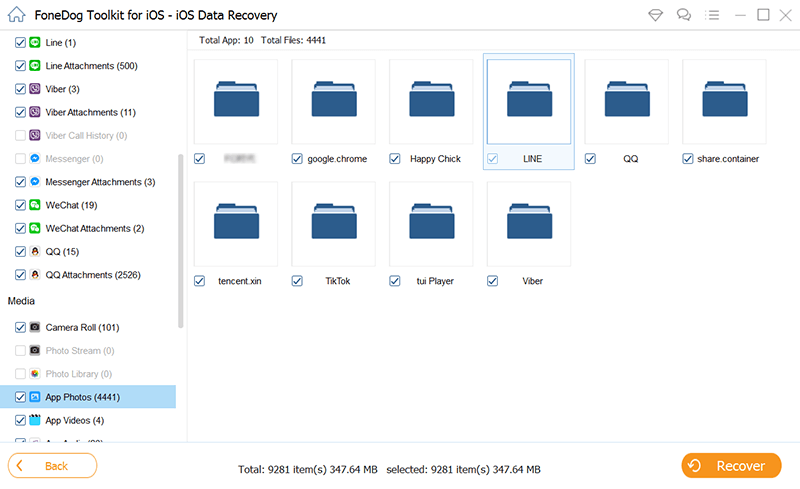
¿No sabes cómo recuperar fotos, videos y otros archivos de iCloud? Llegas al lugar correcto, esta es una herramienta útil FoneDog iOS Data Recovery puede ayudarte a hacer eso, haz clic en el reproductor para ver cómo funciona para ti.
Ahora puede ver cómo funciona el software de recuperación de datos FoneDog iOS. Es muy fácil, eficiente y al mismo tiempo, le dará una tasa de éxito 100% al recuperar todos sus datos eliminados de su dispositivo iPhone. No necesita ir muy lejos para encontrar el mejor software de recuperación porque el software de recuperación de datos iOS de FoneDog seguramente se ajustará a sus necesidades.
Comentario
Comentario
iOS Data Recovery
Hay tres maneras de recuperar datos borrados del iPhone o iPad.
descarga gratuita descarga gratuitaHistorias de personas
/
InteresanteOPACO
/
SIMPLEDificil
Gracias. Aquí tienes tu elección:
Excellent
Comentarios: 4.6 / 5 (Basado en: 59 El número de comentarios)